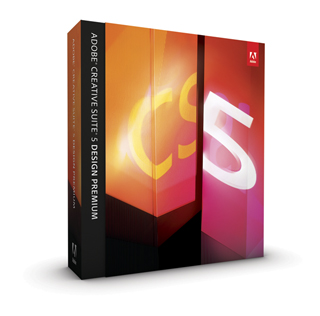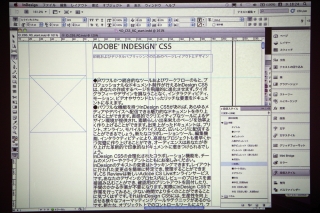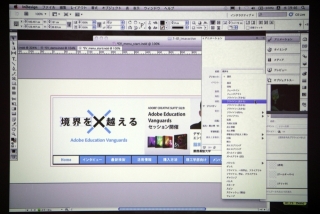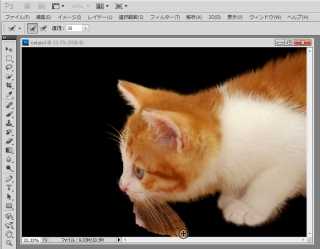ついにAdobe Creative Suite CS5が発売された。アドビ社が開発するアプリケーションの中でもIllustratorは古参にあたる。今回のリリースでは通算バージョンが「15」となり、斬新な新機能もそうそうないだろうと予想していた読者も多かったのではないだろうか。
ところが、蓋を開けてみるとその予想は良い意味で裏切られ、既存ユーザーにこそ使って欲しい機能が多く搭載された。これまでユーザー自身が苦心していた作業やサードパーティ製のプラグインに頼っていた機能がIllustratorだけで実現し、作業性は格段に向上している。
ここでは、そんなAdobe Illustrator CS5に搭載された新機能の詳細を前後編に分けてできるだけ多く紹介しよう。前編となる今回は、DTP制作に関連した機能を4ページにわたって取り上げる。
Adobe Illustrator CS5 新機能チェック 目次
| 1ページ目 | 「遠近グリッド」 |
|---|---|
| 2ページ目 | 「絵筆ブラシ」 |
| 3ページ目 | 「矢印」と「破線」、「線幅ツール」「シェイプ形成ツール」」 |
| 4ページ目 | 「描画モード」「アートボードパネル」 |
「Adobe CS5」体験版はこちらから
本格的な遠近グリッドで立体アートワーク制作をサポート
Adobe Illustratorに、ようやく「遠近グリッド」が搭載された。これまでIllustratorでは、自由変形ツールなどを使って擬似的に遠近感を持たせたオブジェクトを作ることができたが、Adobe Illustrator CS5では遠近グリッドを用意し、さらにこのグリッドに沿わせてオブジェクトを自動的に変形させて配置できるというインテリジェンスな作業ができるようになっている。
遠近法で描くには、一般に対象を正面から見る「一点透視図法」、斜めから見る「二点透視図法」、斜め下または斜め上から見る「三点透視図法」のいずれかを用い、それに合わせた複数の消失点を定めてグリッドを作る。Adobe Illustrator CS5でも3つの遠近法を用意し、グリッドを引くだけでオブジェクトを立体的に見せることができる。
|
|
|
|
|
遠近グリッドを表示すると、右上に「面の切り替えウイジェット」が現れる。選択された面がアクティブとなり、他の面を編集したい場合は面を切り替える。横に表示される数字は、アクティブになっている面の消失点の数を示す |
||